虚拟机怎样设置共享文件夹位置信息,深入解析虚拟机共享文件夹设置,位置选择与操作步骤详解
- 综合资讯
- 2025-03-22 15:37:19
- 2
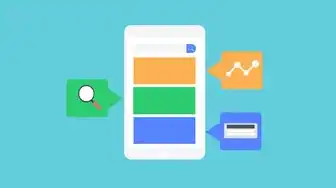
虚拟机共享文件夹设置详解:首先确定共享文件夹位置,选择虚拟机与宿主机的映射关系,通过虚拟机设置或虚拟机软件的共享文件夹功能进行配置,具体操作步骤包括设置共享文件夹路径、...
虚拟机共享文件夹设置详解:首先确定共享文件夹位置,选择虚拟机与宿主机的映射关系,通过虚拟机设置或虚拟机软件的共享文件夹功能进行配置,具体操作步骤包括设置共享文件夹路径、选择共享模式、设置访问权限等。
随着虚拟技术的不断发展,虚拟机已成为广大用户进行软件开发、系统测试、教学演示等场景的重要工具,在虚拟机中,共享文件夹功能可以帮助用户实现主机与虚拟机之间的文件共享,提高工作效率,本文将详细介绍虚拟机共享文件夹的设置方法,包括位置选择与操作步骤,帮助用户轻松实现文件共享。
虚拟机共享文件夹设置概述
共享文件夹的作用
共享文件夹功能允许用户在主机操作系统与虚拟机之间实现文件互传,方便用户在虚拟机中进行开发、测试等工作,通过共享文件夹,用户可以轻松地将主机上的文件复制到虚拟机中,或者将虚拟机中的文件传输到主机上。
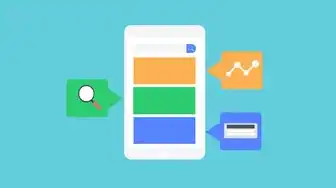
图片来源于网络,如有侵权联系删除
共享文件夹的设置位置
共享文件夹的设置位置通常在虚拟机的设置界面中,具体位置因虚拟机软件而异,以下以VMware Workstation和VirtualBox为例,介绍共享文件夹的设置方法。
VMware Workstation共享文件夹设置
-
打开VMware Workstation,选择要设置共享文件夹的虚拟机。
-
点击虚拟机菜单栏中的“设置”按钮,进入虚拟机设置界面。
-
在设置界面左侧菜单中,选择“选项”→“共享文件夹”。
-
在共享文件夹设置界面,点击“添加”按钮,进入添加共享文件夹向导。
-
在向导中,选择“使用主机文件夹”,并点击“浏览”按钮,选择要共享的主机文件夹。
-
设置共享文件夹的名称和访问权限,点击“确定”按钮。
-
返回虚拟机设置界面,点击“确定”按钮保存设置。
VirtualBox共享文件夹设置
-
打开VirtualBox,选择要设置共享文件夹的虚拟机。
-
点击虚拟机菜单栏中的“设置”按钮,进入虚拟机设置界面。

图片来源于网络,如有侵权联系删除
-
在设置界面左侧菜单中,选择“共享文件夹”。
-
在共享文件夹设置界面,点击“添加”按钮,进入添加共享文件夹向导。
-
在向导中,选择“文件夹共享”,并点击“浏览”按钮,选择要共享的主机文件夹。
-
设置共享文件夹的名称和访问权限,点击“确定”按钮。
-
返回虚拟机设置界面,点击“确定”按钮保存设置。
注意事项
-
在设置共享文件夹时,请确保主机文件夹的路径正确,以免出现无法访问的情况。
-
设置共享文件夹时,请根据实际需求设置访问权限,避免出现安全隐患。
-
在使用共享文件夹时,请注意及时清理虚拟机中的临时文件,以免占用过多磁盘空间。
-
若在共享文件夹设置过程中遇到问题,请查阅相关虚拟机软件的官方文档或寻求技术支持。
本文详细介绍了虚拟机共享文件夹的设置方法,包括位置选择与操作步骤,通过设置共享文件夹,用户可以方便地在主机与虚拟机之间实现文件共享,提高工作效率,希望本文对您有所帮助。
本文链接:https://zhitaoyun.cn/1866506.html

发表评论